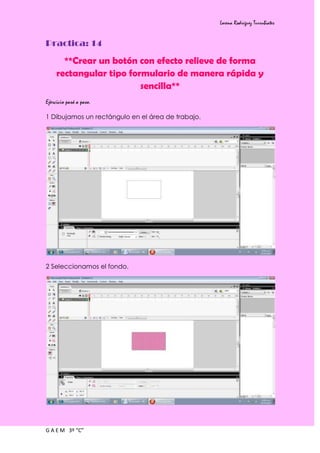
Practica14
- 1. Lorena Rodríguez Turrubiates Practica: 14 **Crear un botón con efecto relieve de forma rectangular tipo formulario de manera rápida y sencilla** Ejercicio pasó a paso. 1 Dibujamos un rectángulo en el área de trabajo. 2 Seleccionamos el fondo. G A E M 3º “C”
- 2. Lorena Rodríguez Turrubiates 3 Cambiamos el color de fondo del rectángulo. Por ejemplo a rosa. 4 Con la herramienta texto escribimos el texto que queramos en el interior del rectángulo. Ahora que ya tenemos el molde, vamos a crear un sencillo efecto de relieve. 5 Seleccionamos los bordes izquierda y superior. G A E M 3º “C”
- 3. Lorena Rodríguez Turrubiates 6 Modificamos el color de dichos bordes. Le damos el color blanco. 7 Seleccionamos ahora el borde inferior y aplicamos un color gris oscuro. G A E M 3º “C”
- 4. Lorena Rodríguez Turrubiates Ya va tomando relieve, ahora vamos a crear los diferentes estados. 8 Seleccionamos el botón. 9 Activamos la opción de menú Insertar → Nuevo Símbolo... G A E M 3º “C”
- 5. Lorena Rodríguez Turrubiates 10 Marcamos el comportamiento de botón y le damos un nombre. Pulsa Aceptar. 11 Hacemos doble clic sobre el botón para editarlo. 12 Mediante F6 creamos fotogramas clave en cada uno de los fotogramas correspondientes a los estados del botón. G A E M 3º “C”
- 6. Lorena Rodríguez Turrubiates El resultado obtenido es el siguiente. Podemos pinchar sobre él y comprobar el efecto. G A E M 3º “C”
